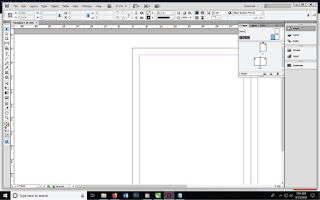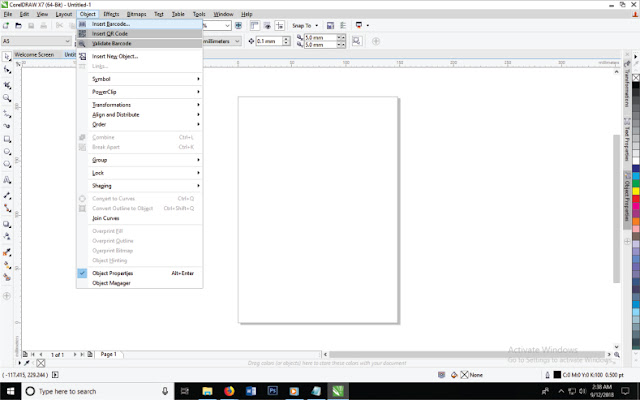Cara menggandakan sebuah objek
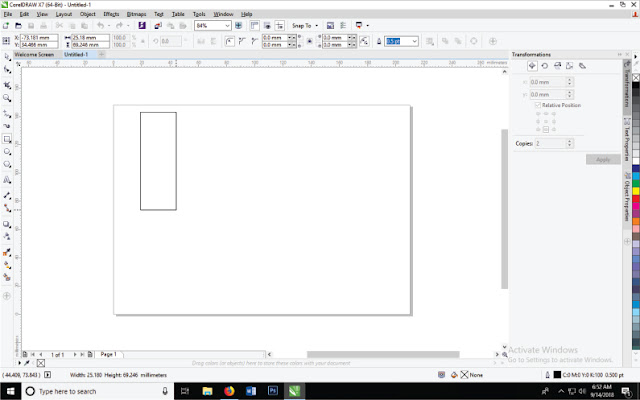
Cara menggandakan sebuah objek pada Corel Draw Hai kawan-kawan disini saya akan menjelaskan tatacara untuk menggandakan sebuah object. Bagi orang yang baru belajar dan mengenal corel draw, cara yang dilakukan untuk menyalin/ menggandakan suatu object biasanya dengan cara mengcopy dan kemudian di paste, dan digeser sesuai kemauannya, akan tetapi disini saya akan menjelaskan bagaimana cara menggandakan sebuah object dengan cara cepat tanpa harus mengcopy paste dan berikut merupakan cara yang saya lakukan: Cara 1 : All start-all program-corel draw Cara 2 : Kita akan membuat sebuat object contohnya kita membuat bentuk persegi panjang sebagai berikur Cara 3: kita akan pilih Object-transformation-position-klik Cara 4 : kita akan atur position untuk persegi yang kita buat, ikuti langkah berikut Maka hasilnya akan seperti berikut Mari kita coba untuk latihan :D, tunggu tutorial...